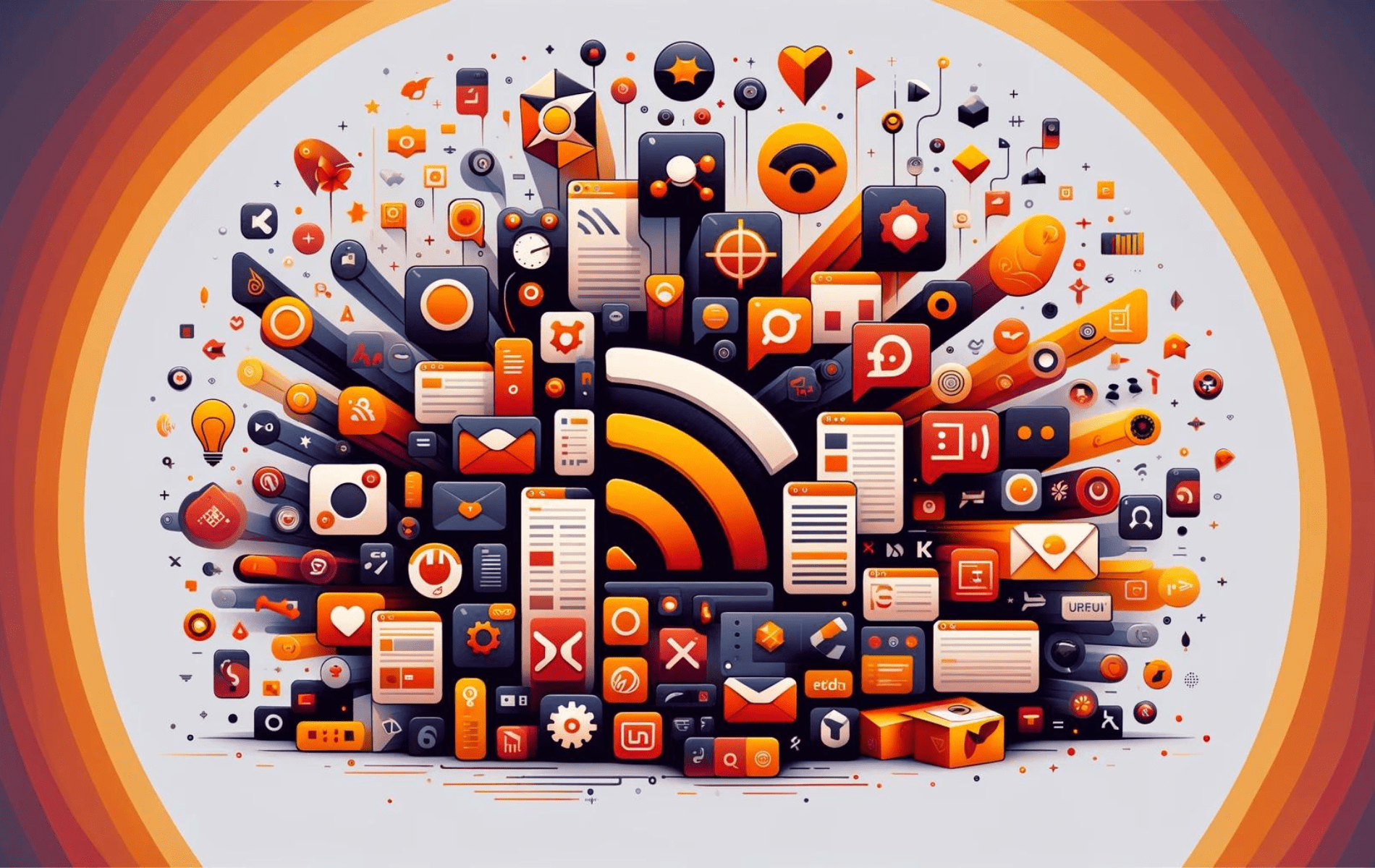Akregator est un puissant lecteur de flux RSS de la suite KDE, conçu pour simplifier la façon dont vous suivez les actualités, les blogs et autres flux RSS. Il rassemble tous vos abonnements dans une interface unique et intuitive, ce qui vous permet de rester informé plus facilement sans encombrement. En tant qu'application KDE native, il s'intègre parfaitement à l'environnement de bureau KDE, mais il peut également être facilement utilisé sur d'autres environnements de bureau sous Ubuntu.
Dans ce guide, nous vous montrerons comment installer Akregator sur les versions Ubuntu 24.04, 22.04 et 20.04 à l'aide de la ligne de commande. Nous aborderons la méthode d'installation standard via le référentiel APT par défaut d'Ubuntu, garantissant une configuration simple. De plus, nous explorerons l'installation d'Akregator à l'aide de Flatpak avec Flathub comme méthode alternative, offrant une flexibilité en fonction de vos préférences et des exigences du système. À la fin de ce guide, Akregator sera installé et prêt à l'emploi, vous permettant de gérer efficacement tous vos flux RSS.
Méthode 1 : Installer Akregator via le référentiel par défaut d'Ubuntu
Actualiser les paquets Ubuntu avant l'installation d'Akregator
Il est essentiel de veiller à ce que la liste des packages de votre système soit à jour. Cela permet non seulement d'éviter les conflits logiciels potentiels, mais aussi de garantir la sécurité de votre système en mettant à jour les logiciels installés avec les dernières mises à jour et correctifs.
Pour actualiser la liste des packages de votre système, exécutez les commandes suivantes dans votre terminal :
sudo apt update
sudo apt upgradeInstallation d'Akregator via la commande APT
L'installation de logiciels directement depuis le référentiel Ubuntu est généralement recommandée aux utilisateurs qui préfèrent des logiciels stables et acceptent d'être éventuellement une ou deux versions en retard par rapport à la dernière version. Les packages trouvés dans les référentiels par défaut ont été testés de manière approfondie pour garantir qu'ils fonctionnent bien avec le système et qu'ils sont exempts de bugs connus.
Pour installer Akregator, utilisez la commande suivante dans votre terminal :
sudo apt install akregatorLors de l'exécution de cette commande, l'outil APT résoudra et installera automatiquement toutes les dépendances requises pour qu'Akregator fonctionne de manière optimale sur votre système.
Méthode 2 : Installer Akregator via Flatpak et Flathub
Dans cette section, nous allons explorer une approche alternative pour installer Akregator à l'aide de Flatpak. Similaire à Snap, Flatpak est un système de gestion de paquets universel qui permet des installations de logiciels transparentes sur différentes distributions Linux.
Remarque : si Flatpak n'est pas installé sur votre système, suivez notre guide étape par étape sur "Comment installer Flatpak sur Ubuntu" pour installer la version la plus récente prise en charge.
Activation de Flathub avant l'installation d'Akregator
Avant de procéder à l'installation d'Akregator via Flatpak, vous devez activer le référentiel Flathub de votre système. Flathub est une source vitale pour obtenir des applications Flatpak, offrant une vaste collection de logiciels.
Pour activer Flathub, exécutez la commande suivante dans votre terminal :
sudo flatpak remote-add --if-not-exists flathub https://flathub.org/repo/flathub.flatpakrepoCette commande intègre le référentiel Flathub dans votre configuration Flatpak, garantissant qu'un large éventail d'applications, y compris Akregator, sont facilement disponibles.
Installer Akregator via la commande Flatpak
Après avoir activé Flathub, vous pouvez maintenant procéder à l'installation d'Akregator. Pour ce faire, nous utiliserons la commande flatpak install, qui récupérera et installera Akregator directement à partir du référentiel Flathub.
Exécutez la commande suivante dans votre terminal :
flatpak install flathub org.kde.akregator -yCette commande facilite l'installation de l'application Akregator depuis le référentiel Flathub. Par conséquent, elle fournit la version la plus récente de l'application, vous assurant de bénéficier de toutes les dernières fonctionnalités et mises à jour.
Lancement de l'application Akregator sur Ubuntu via CLI ou GUI
Une fois Akregator installé sur votre système Ubuntu, il peut être lancé via l'interface de ligne de commande (CLI) ou l'interface utilisateur graphique (GUI).
Méthode de lancement de l'Akregator CLI
La méthode CLI offre un moyen direct de lancer des applications. Selon la manière dont Akregator a été installé, vous utiliserez une commande légèrement différente.
Commande de lancement d'APT Akregator
Si vous avez installé Akregator à l'aide du système de gestion de paquets APT, vous pouvez le démarrer en tapant simplement akregator dans le terminal :
akregatorCommande de lancement de Flatpak Akregator
Si Akregator était installé via Flatpak, vous le lanceriez à l'aide d'une commande légèrement différente :
flatpak run org.kde.akregatorLa commande flatpak run suivie de l'identifiant de l'application (dans ce cas, org.kde.akregator) est la méthode standard pour lancer les applications installées Flatpak.
Méthode de lancement de l'interface graphique Akregator
Les utilisateurs qui préfèrent une interface graphique peuvent lancer Akregator directement depuis leur environnement de bureau. Akregator se trouve dans le menu de votre application :
Activities > Show Applications > Akregator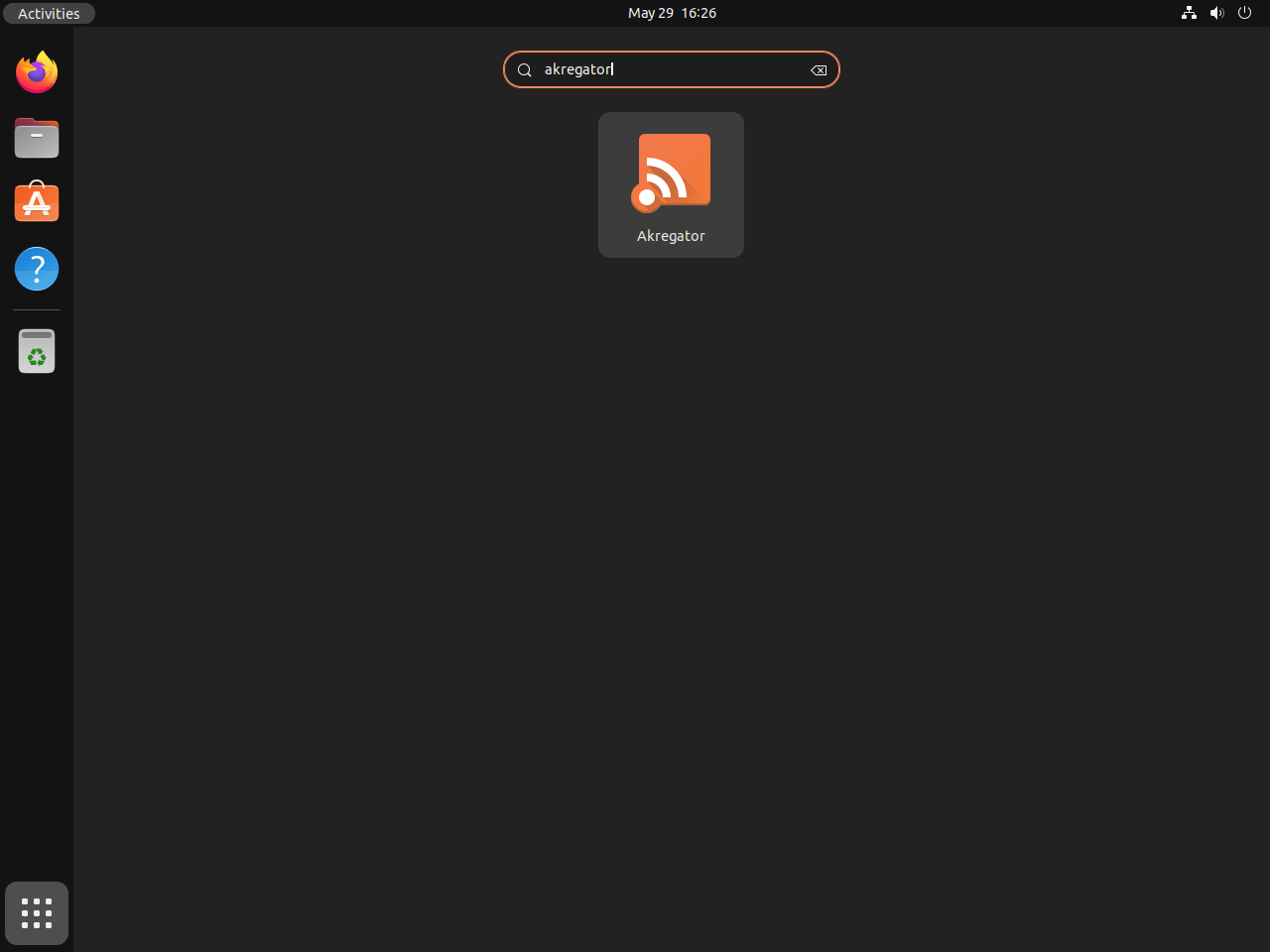
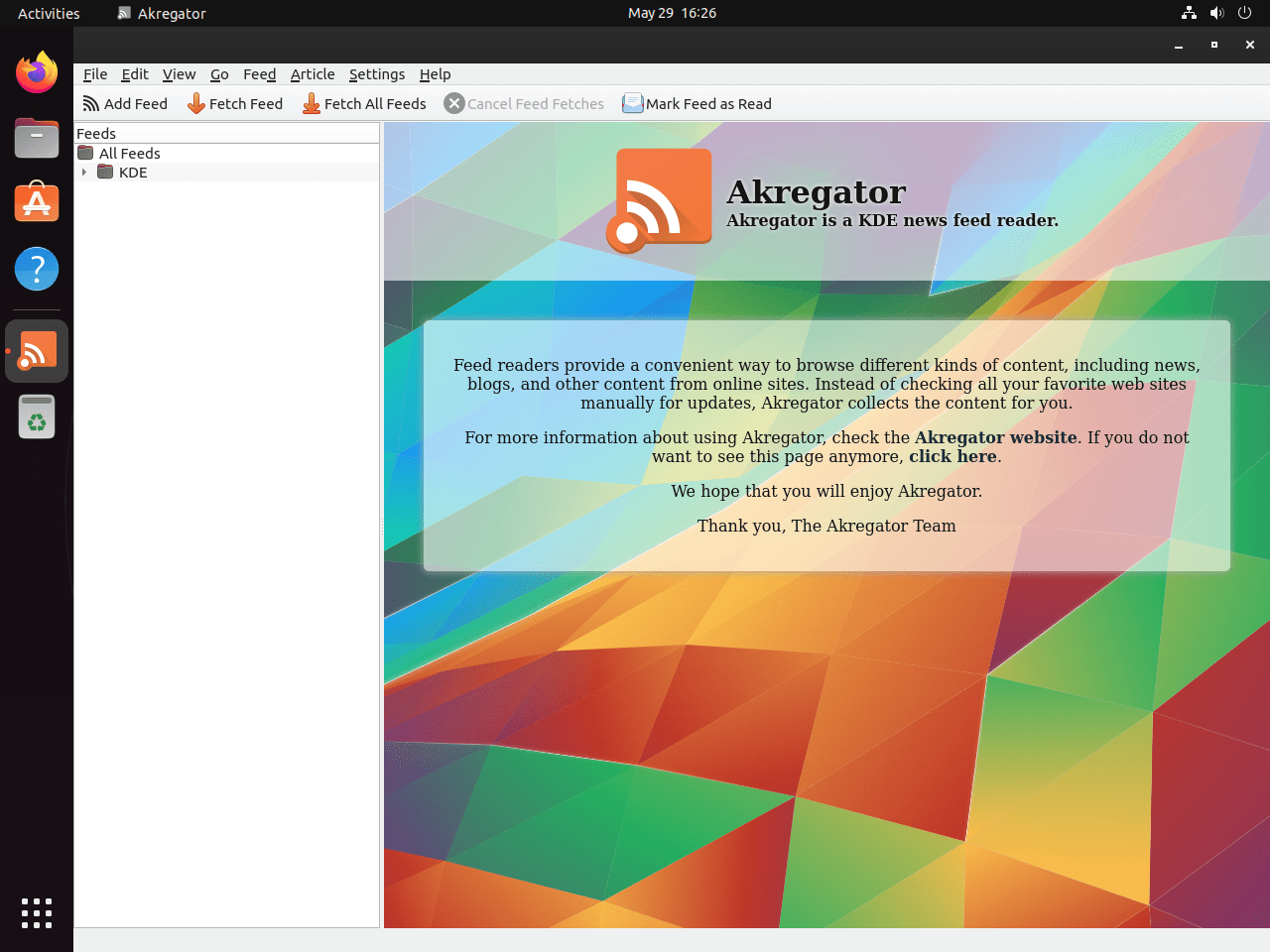
Commandes supplémentaires pour Akregator
Mise à jour d'Akregator
Pour assurer le bon fonctionnement d'un système, il est nécessaire de maintenir à jour vos logiciels. L'interface graphique du bureau informe généralement les utilisateurs des mises à jour disponibles, ce qui constitue un système efficace. Néanmoins, l'utilisation d'interfaces de terminal en ligne de commande pour cette tâche s'avère souvent encore plus fiable, garantissant que les mises à jour sont exécutées et traitées avec succès.
Méthode de mise à jour d'APT Akregator :
Voici comment vous pouvez mettre à jour Akregator à l’aide de l’interface de ligne de commande :
sudo apt update
sudo apt upgradeMéthode de mise à jour de Flatpak Akregator :
Les installations alternatives, telles que Flatpak, devront utiliser la commande suivante :
flatpak updateSupprimer Akregator
Il peut arriver que vous n'ayez plus besoin d'Akregator et que vous souhaitiez le supprimer de votre système Ubuntu Linux. Heureusement, le processus de suppression est simple.
Commande de suppression d'APT Akregator :
Si vous avez installé Akregator à l'aide de la méthode APT, la commande suivante est utilisée pour le désinstaller :
sudo apt remove akregatorCommande de suppression de Flatpak Akregator :
En revanche, si vous avez utilisé la méthode Flatpak pour installer Akregator, utilisez la commande suivante pour le désinstaller :
flatpak uninstall --delete-data org.kde.akregator -yConclusion
En conclusion, vous avez installé avec succès Akregator sur votre système Ubuntu, que vous utilisiez la version 24.04, 22.04 ou 20.04. Ce guide fournit des instructions claires pour l'installation standard via le référentiel APT et la méthode alternative utilisant Flatpak avec Flathub. Avec Akregator désormais opérationnel, vous pouvez gérer efficacement tous vos flux RSS dans un seul emplacement pratique, améliorant ainsi votre productivité et restant à jour en toute simplicité.
En guise de dernier conseil, vérifiez régulièrement les mises à jour, que ce soit via APT ou Flatpak, pour vous assurer que vous disposez des dernières fonctionnalités et améliorations de sécurité. Si vous rencontrez des problèmes, pensez à consulter les forums communautaires Ubuntu ou KDE pour obtenir de l'aide. Profitez de l'expérience simplifiée de suivi de votre contenu préféré grâce à Akregator.